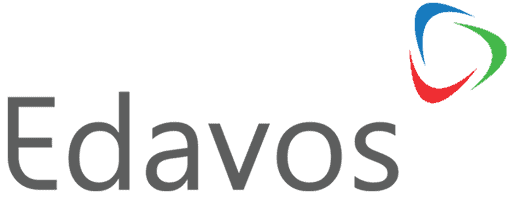7 Tips WiFi Troubleshooting yang Efektif Mengatasi Masalah Jaringan Kantor

WiFi troubleshooting di kantor sering kali menyita waktu kerja tim IT dan karyawan secara signifikan.
Catatan: Koneksi WiFi di kantor Anda tidak stabil? Saatnya periksa jaringan WiFi anda dengan WiFi Assessment eksklusif dari Edavos, daftarkan diri anda sekarang! Jika Anda membutuhkan Solusi IT lainnya kami memiliki berbagai layanan Jasa IT Terbaik yang dapat menyesuaikan dengan kebutuhan bisnis Anda.
Berdasarkan riset Nexthink tahun 2020, setiap karyawan rata-rata kehilangan 28 menit setiap kali mengalami masalah IT, artinya hampir 100 jam per tahun.
Yang lebih mengkhawatirkan, 79% responden mengaku tidak melapor ketika terjadi masalah IT, yang akhirnya malah menimbulkan masalah lebih besar.
Padahal, kebanyakan masalah WiFi yang mengganggu produktivitas di kantor sebenarnya dapat diatasi secara mandiri asal tahu caranya.
Oleh karena itu, pemahaman tentang troubleshooting dasar seharusnya dikuasai seluruh karyawan demi menjaga efisiensi kerja.
Di artikel ini, kami akan menunjukkan beberapa masalah umum WiFi dan cara penanganannya sehingga Anda tidak harus selalu mengandalkan bantuan tim IT.
Topik yang akan dibahas:
Kenapa Koneksi WiFi Terputus?
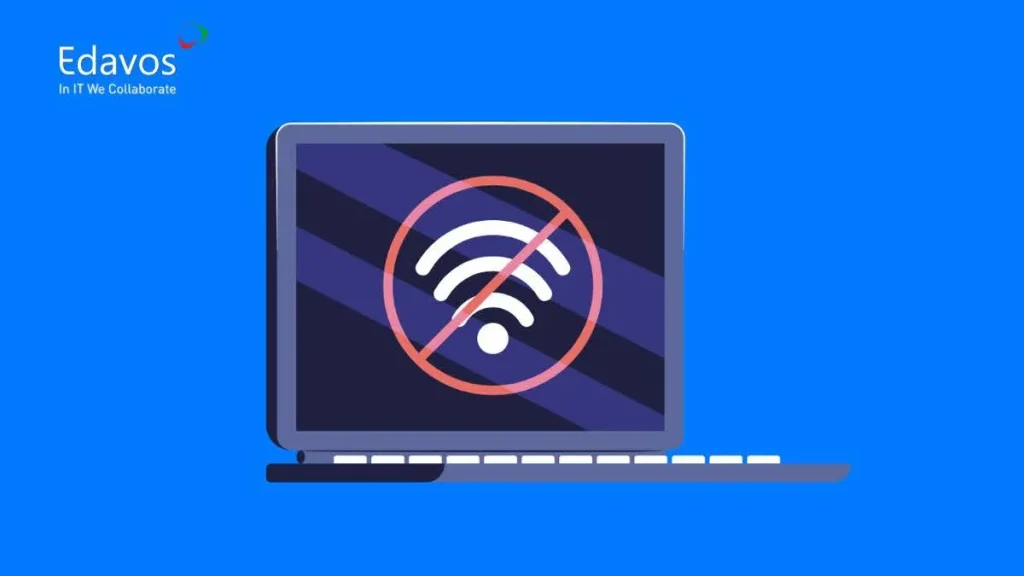
Sebelum ke pembahasan solusi, ketahui saja kemungkinan akar masalah yang mengakibatkan koneksi WiFi terputus. Penyebab paling umum antara lain:
Jarak dari Router Terlalu Jauh
Di ruang terbuka, sinyal WiFi sebenarnya bisa mencapai 15-40 meter. Namun, adanya dinding dan penghalang membuat jarak efektif berkurang signifikan.
Interferensi dari Perangkat Lain
Selain dinding, peralatan elektronik yang beroperasi pada frekuensi 2.4 GHz juga dapat menciptakan “kabut elektromagnetik” yang mengganggu sinyal WiFi.
Firmware atau Driver Sudah Usang
Firmware yang tidak diperbarui cenderung rentan terhadap keamanan dan tidak sesuai dengan standar jaringan terkini.
Channel Terlalu Penuh
Di area kantor yang padat, penggunaan channel yang sama oleh banyak router menciptakan situasi mirip kemacetan lalu lintas di jalan raya.
Kerusakan Hardware
Penyebab lainnya yaitu kerusakan perangkat karena setiap komponen elektronik memiliki expectancy life tertentu.
Pemadaman Layanan dari ISP
Pemadaman bisa terjadi karena kerusakan infrastruktur, gangguan listrik, atau maintenance rutin.
Faktor-faktor di atas dapat memutuskan koneksi dengan gejala yang berbeda. Untuk solusinya, simak penjelasan berikut ini.
WiFi Troubleshooting PC, Laptop & Perangkat Jaringan Kantor
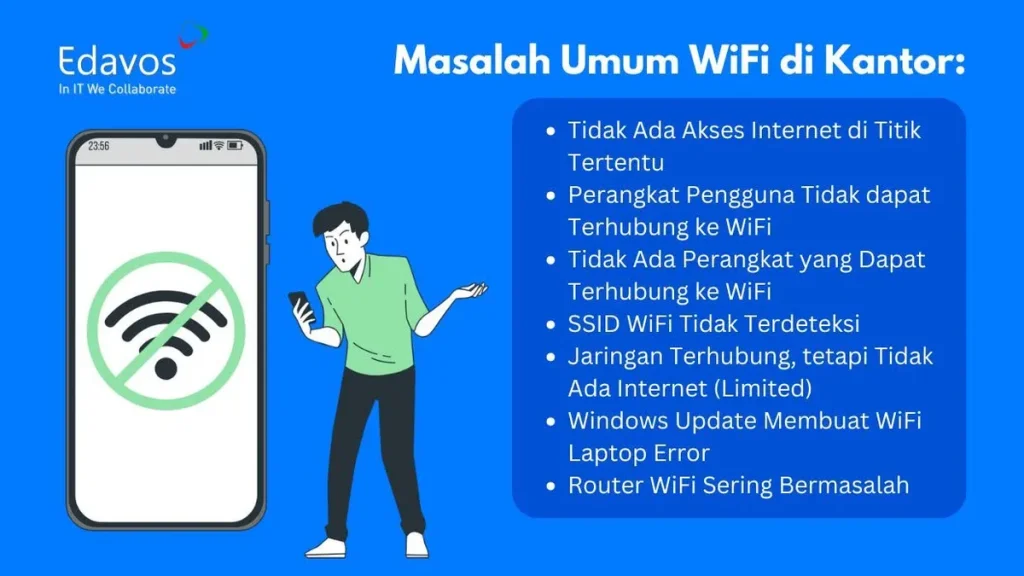
Di bawah ini kami akan menjelaskan masalah umum yang sering terjadi pada jaringan WiFi di kantor serta penanganannya:
1. Tidak Ada Akses Internet di Titik Tertentu
Masalah pertama yaitu perangkat tidak dapat terhubung ke internet karena cakupan sinyal WiFi kurang maksimal, bahkan tidak dapat sinyal sama sekali.
Inilah pentingnya memastikan router berada di tempat yang strategis agar sinyal sampai ke seluruh area ruangan.
Solusinya, pindahkan router ke posisi ideal agar sinyal WiFi terpancar ke seluruh area secara merata.
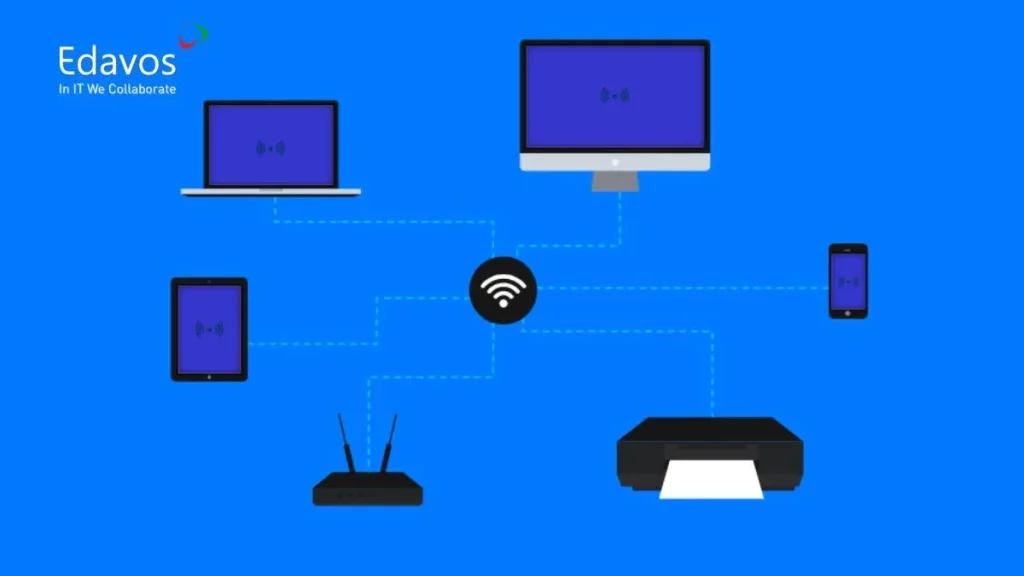
Perhatikan do’s and don’ts penempatan router:
| Do | Don’t |
| Letakkan router di tengah area | Meletakkan router di sudut ruangan |
| Letakkan di tempat yang tinggi, bisa menggunakan metode APoS | Meletakkan router di lantai |
| Jauhkan dari benda penghalang (dinding tebal, benda logam, atau furnitur besar) | Menyimpan perangkat jaringan di dalam rak tertutup |
| Arahkan antena router | Antena dalam posisi default |
| Jauhkan dari perangkat elektronik lain | Membiarkan router dekat dengan microwave, telepon nirkabel, atau perangkat Bluetooth |
WiFi troubleshooting tools seperti Ekahau WiFi Site Survey membantu mendeteksi dead zone dan menyarankan pemosisian router untuk mengoptimalkan cakupan WiFi.
Baca Juga: Ekahau Site Survey: Cara Kerja, Fitur, dan Manfaatnya
2. Perangkat Pengguna Tidak dapat Terhubung ke WiFi
Jika hanya satu perangkat yang tidak dapat terhubung, bisa jadi sumber masalahnya adalah perangkat itu sendiri.
Misalnya HP Android/iOS atau laptop/PC Windows karyawan tidak dapat terhubung ke WiFi kantor. Mari bahas satu per satu solusinya.
Android
WiFi troubleshooting Android sangat mudah, yakni dengan memulai ulang perangkat, menghapus SSID WiFi sebelumnya, lalu sambungkan kembali.
Memulai ulang Android pada saat WiFi terputus umumnya dapat mengatasi masalah konektivitas secara instan.
Cara ini memaksa perangkat Anda untuk menyegarkan pengaturan jaringan, alamat IP, atau proses latar belakang yang mengganggu koneksi.
iOS
Memulai ulang perangkat juga berlaku untuk WiFi troubleshooting iOS, seperti iPhone atau iPad.
Apabila masih belum teratasi, coba reset pengaturan jaringan di menu “Settings” → “General” → “Reset” → “Reset Network Settings”.

Windows
Untuk laptop dan PC Windows, kemungkinannya lebih luas. Jadi, Anda harus cek satu per satu permasalahannya.
Silakan coba beberapa WiFi troubleshooting Windows berikut:
- Matikan “Airplane Mode”, mungkin tidak sengaja tertekan.
- Jalankan Windows Troubleshooter untuk mencari tahu sumber masalahnya.
- Disable kemudian Enable “Network Adapter”.
- Reset jaringan dari menu “Settings” → “Network & internet” → “Advanced Network Settings” → “Network Reset”.
- Power flush perangkat.
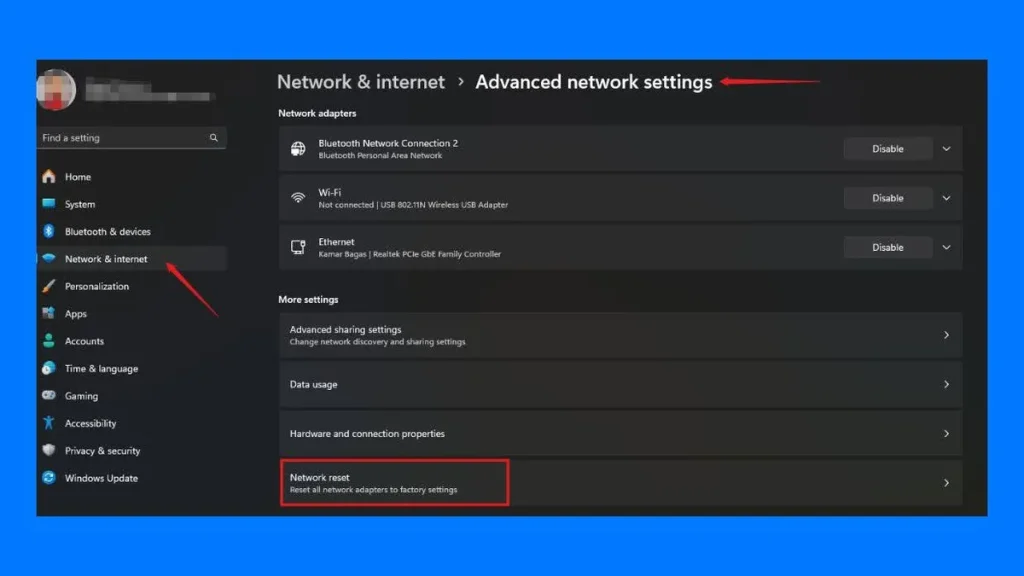
Masalah WiFi belum teratasi? Mungkin solusi selanjutnya akan berguna.
3. Tidak Ada Perangkat yang Dapat Terhubung ke WiFi
Tips troubleshooting ketiga, kemungkinan penyebabnya adalah router, Access Point, atau perangkat penguat sinyal WiFi bermasalah.
Solusinya, periksa apakah fungsi router atau AP masih normal dengan menghubungkan kabel ethernet ke perangkat Anda.
Jika dengan cara tersebut perangkat berhasil terkoneksi, artinya masalah bersumber dari jaringan nirkabel. Beberapa solusi yang bisa dicoba:
- Pertama, matikan dan cabut kabel daya perangkat jaringan selama sekitar 2 menit, kemudian nyalakan lagi.
- Kedua, tekan tombol reset untuk mengulang konfigurasi jaringan.
- Terakhir, buat laporan ke pihak ISP agar petugas datang untuk mengatasi masalah.
4. SSID WiFi Tidak Terdeteksi
Koneksi putus, kemudian SSID atau nama jaringan WiFI tidak muncul di daftar sinyal. Apa yang terjadi?
Beberapa penyebabnya yaitu karena interferensi jaringan, cuaca buruk, router me-restart sendiri, fitur hide aktif, atau pemadaman layanan dari ISP.
Cara mengatasinya berbeda-beda, tergantung penyebabnya.
Jika itu interferensi jaringan, coba pindahkan frekuensinya dari 2.4 ke 5 GHz.
Baca Juga: 5 Cara Mengatasi RF Interference WiFi di Lingkungan Bisnis
Jika masalahnya karena fitur hide aktif, maka Anda harus masuk ke pengaturan router dan nonaktifkan fitur hide SSID.
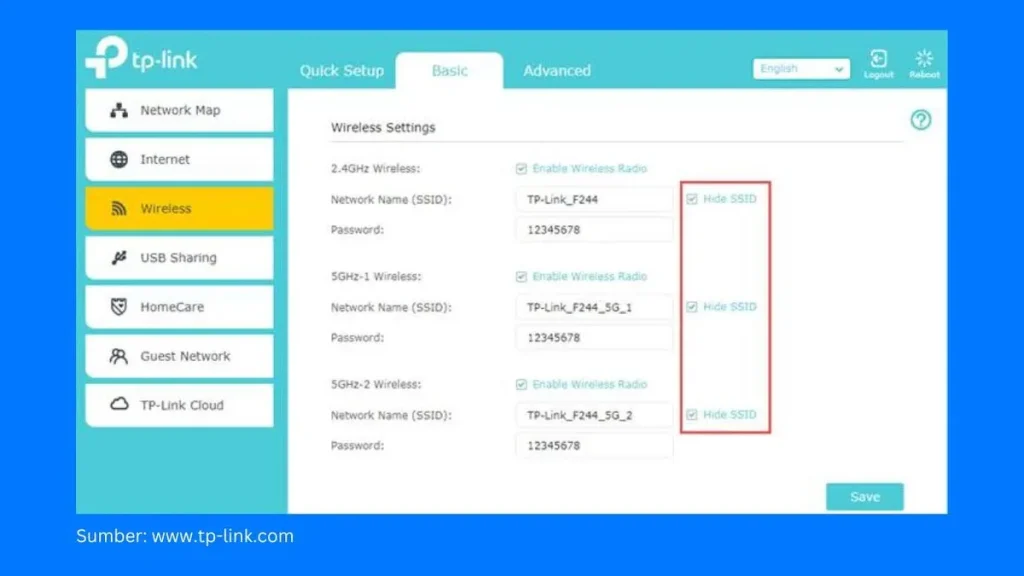
Masalah lainnya bisa diatasi dengan memulai ulang router atau menunggu. Ya, pada jam-jam tertentu pihak ISP mungkin memang sedang melakukan maintenance.
5. Jaringan Terhubung, tetapi Tidak Ada Internet (Limited)
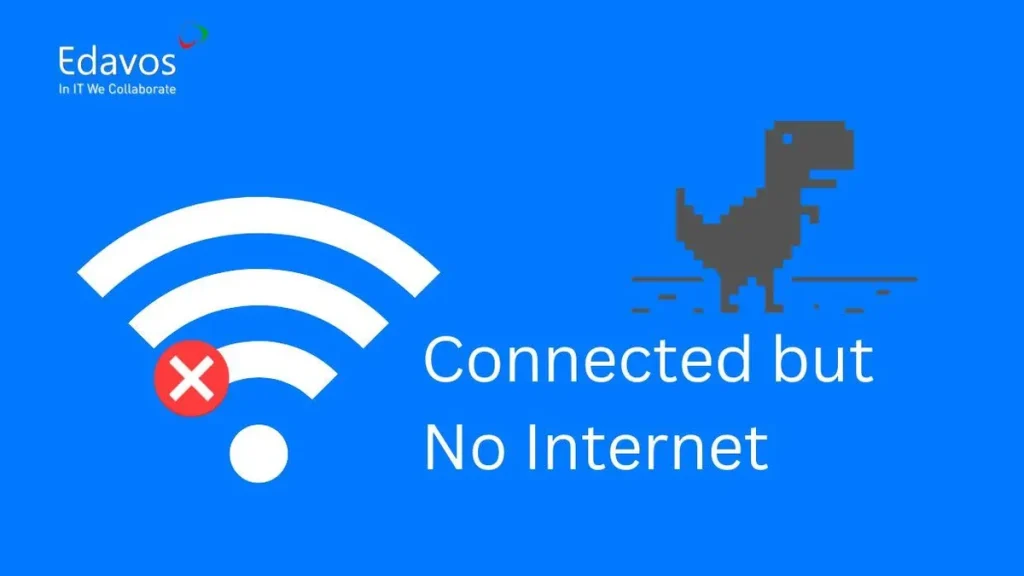
Selanjutnya, masalah ini juga sering terjadi di PC kantor. WiFi terhubung, tetapi ada tanda seru di sebelah ikon WiFi yang menandakan tidak ada koneksi internet.
Koneksi limited artinya perangkat Anda tidak memiliki IP address yang valid.
Solusi paling mudah untuk masalah ini lagi-lagi dengan memulai ulang router atau perangkat jaringan lainnya. Walaupun terkesan itu-itu saja, tetapi percayalah cara ini paling ampuh.
Memulai ulang router akan menghapus cache, meningkatkan kecepatan internet, dan mengubah alamat IP. ~ All About Cookies
6. Windows Update Membuat WiFi Laptop Error
Windows update memang penting, tetapi kadang-kadang ini menyebabkan bug atau konflik driver. Alhasil, fitur WiFi tidak berfungsi sebagaimana mestinya.
Hal serupa juga bisa terjadi pada saat Anda memperbarui sistem Android maupun iOS.
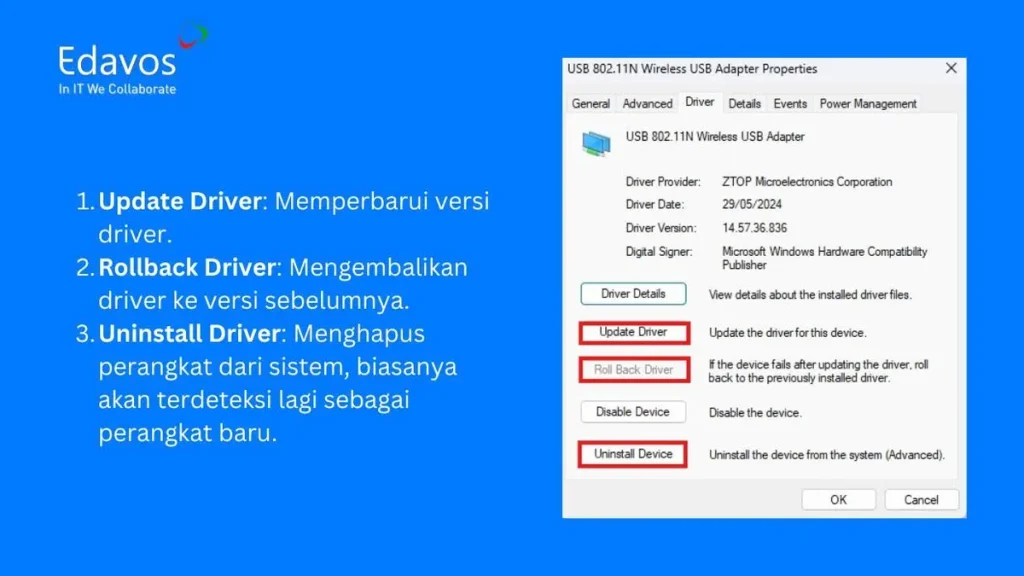
WiFi troubleshooting laptop untuk masalah satu ini yaitu dengan melakukan update driver LAN Card. Dapatkan versi terbaru yang kompatibel.
Solusi kedua, rollback atau uninstall driver baru agar kembali ke versi sebelumnya.
7. Router WiFi Sering Bermasalah
Router WiFi sering bermasalah sehingga harus berulang kali memulai ulang perangkat?
Bisa jadi perangkat jaringan kantor Anda memang sudah usang. Segera hubungi pihak ISP untuk penggantian perangkat lama.
Faktanya, masa pakai router terbatas hanya 3-7 tahun saja. Makin lama penggunaannya, performa perangkat akan terus menurun seiring waktu.
Solusi lain yakni menggunakan jasa WiFi assessment Edavos. Bukan hanya pembaruan perangkat yang Anda dapatkan, tetapi juga rekomendasi perangkat yang sesuai kebutuhan kantor.
Baca Juga: WiFi Assessment: Solusi Masalah Internet Lambat untuk Bisnis
8. Koneksi WiFi Sering Terputus-putus dan Lambat
Interferensi RF, dinding tebal, dan kelebihan beban umumnya menjadi penyebab utama koneksi internet dari WiFi sering putus-putus.
Untuk mengatasi masalah ini, kami menyarankan beberapa langkah penanganan:
- Ganti channel WiFi ke yang level interferensinya lebih rendah.
- Nyalakan ulang router secara berkala.
- Pertimbangkan untuk menambah access point jika area kantor luas atau banyak dinding penghalang.
- Atur pembagian bandwidth sesuai prioritas dengan QoS.
Jika masalah masih berlanjut, konsultasikan dengan tim IT agar infrastruktur jaringan kantor Anda mendapat pemeriksaan lebih lanjut.
Pertanyaan Umum tentang WiFi Troubleshooting
Masih punya pertanyaan seputar penanganan masalah WiFi, beberapa FAQ berikut mungkin dapat membantu Anda:
Cara cepat, cabut kabel power router, tunggu 30 detik, kemudian colok kembali. Cara kedua melalui halaman admin router, cari menu reboot/restart.
Tidak, mencabut router hanya akan me-restart perangkat dan tidak mengubah pengaturan apapun.
Untuk reset pengaturan WiFi, tekan tombol reset pada router menggunakan jarum atau pin selama 10-15 detik hingga lampu indikator berkedip.
Kemungkinan terbesarnya karena ponsel memang perlu di-restart untuk menyegarkan koneksi.
Beberapa tanda bahwa WiFi Anda lemah antara lain indikator sinyal hanya 1-2 bar, loading situs web sangat lama, koneksi sering terputus, atau ping tinggi.
Edavos Solusi Troubleshooting WiFi Terbaik
Kesimpulannya, dengan mengidentifikasi penyebab umum koneksi putus, minimal Anda bisa melakukan troubleshooting dasar secara efektif.
Namun, jika masalah WiFi Anda cukup kompleks, sebaiknya serahkan pada ahlinya. Di sini Edavos hadir sebagai penyedia solusi WiFi troubleshooting terbaik. Lebih dari 90% permasalahan WiFi dapat kami tuntaskan!
Atasi permasalahan WiFi yang mengganggu aktivitas kantor Anda dengan Jasa WiFi Assessment Edavos. Ciptakan Lingkungan Kerja yang Kondusif dengan performa jaringan WiFi yang optimal, aman, dan andal. Hemat Waktu dan Uang Anda dengan performa Wifi yang optimal!